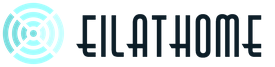Как печатают платы. Изготовление печатных плат с помощью лазерного принтера
Самым простым, доступным и дающим хорошие результаты способом изготовления печатных плат в домашних условиях является так называемый «лазерно-утюговый» (или ЛУТ). Описание этого способа легко можно найти по соответствующим ключевым словам, поэтому подробно на нем останавливаться мы не будем, только отметим, что в простейшем варианте все что нужно - это доступ к лазерному принтеру и самый обыкновенный утюг (не считая обычных материалов для травления плат). Так что, альтернатив у данного способа нет?
Разрабатывая разнообразные электронные устройства, применяемые, например, при тестировании мониторов, мы применяли несколько способов монтажа электронных компонентов. При этом далеко не всегда использовались печатные платы как таковые, так как при создании прототипов и устройств в единичном экземпляре (а часто это оказывалось и тем и другим), при условии неизбежных ошибок и модификаций, зачастую выгоднее и удобнее использовать фабрично изготовленные макетные платы, выполняя разводку тонким многожильным проводом в тефлоновой изоляции. Подобным образом поступают даже в самых именитых компаниях, что демонстрирует прототип игрушечного робота AIBO от Sony.
В магазинах продаются относительно дешевые двусторонние луженые и даже с металлизированными отверстиями и защитной маской на перемычках макетные платы очень высокого качества.

Отметим, что подобные макетные платы позволяют без особых усилий достичь высокой плотности монтажа, так как нет необходимости заботиться о разводке проводящих дорожек. Однако, например, при разработке силовых блоков и при применении элементов с нестандартным шагом выводов или их геометрией, а также при использовании элементов с поверхностным монтажом (чего мы пока не делаем) готовые макетные платы использовать становиться затруднительно.
В качестве альтернативы макетным платам мы применяли методы срезания фольги в промежутках между токопроводящими площадками и упомянутый метод ЛУТ. Первый способ применим только в случае самых простых вариантов разводки, но зато не требует вообще ничего, кроме острого ножа и линейки. Способ ЛУТ давал в целом хорошие результаты, но хотелось некоторого разнообразия. Способ с использованием мы посчитали слишком трудоемким и требующим применения едких химикатов, что в домашних условиях не всегда допустимо. Случай позволил нам узнать о еще одном способе - о методе прямой струйной печати шаблона на фольгированном стеклотекстолите (ключевые слова для поиска на английском языке - Direct to PCB Inkjet Printing).
Способ подразделяется на следующие этапы:
- Собственно печать пигментными
- Термическое закрепление напечатанного шаблона. При этом чернила приобретают устойчивость к травящему раствору.
- Удаление чернил с печатной платы.
Есть также альтернативный вариант:
- Печать в принципе любыми чернилами шаблона печатной платы непосредственно на фольгированном стеклотекстолите с использованием, как правило, модифицированного струйного принтера.
- На еще невысохшие чернила распыляется порошковый тонер от лазерного принтера/копира, излишек тонера удаляется.
- Термическое закрепление напечатанного шаблона. При этом тонер сплавляется и надежно сцепляется с фольгой.
- Травление незащищенных шаблоном участков фольги обычным способом, например, с использованием хлорида железа III.
- Удаление запекшегося тонера с печатной платы.
Второй вариант мы не стали рассматривать из-за нежелания работать с порошковым тонером, способным испачкать все вокруг при случайном неверном движении или чихе. Во всех обнаруженных нами реализованных способах прямой струйной печати шаблона использовались струйные принтеры Epson. Также вид чернил, вернее использованного в них типа красителя - пигмента, у нас устойчиво ассоциируется с принтерами данного производителя, поэтому поиск подходящего принтера мы начали с каталога Epson. Судя по всему, у Epson есть, или, по крайней мере, были модели, способные печатать на носителях с толщиной до 2,4 мм (при этом не только на CD/DVD-дисках), например, Epson Stylus Photo R800, но эта модель уже не выпускается, а получится ли использовать что-то из современных аналогов (явно недешевых) мы заранее не знали. В итоге было решено поискать самую дешевую модель, в которой применяются пигментные чернила. Модель нашлась - Epson Stylus S22. Этот принтер оказался и самым дешевым среди всех принтеров Epson - цена на него составляла менее 1500 руб., потом, правда, она заметно подросла: в московской рознице (рублевый эквивалент - во всплывающей подсказке) - Н/Д(0) .

Беглый осмотр показал необходимость внесения существенных изменений в конструкцию принтера, так как она предусматривала печать на гибком носителе с его изгибом при движении от верхнего загрузочного лотка к приемному лотку. Описанная ниже последовательная модификация синтезирована из нескольких итераций, так как после очередной сборки выяснялось, что в конструкцию нужно внести те или иные изменения. Поэтому не исключена вероятность небольших неточностей в описании этого процесса. Модификация преследует две основные цели. Во-первых, обеспечить прямую без изгибов и перепадов высот подачу носителя, для чего нужно изменить, а фактически создать заново подающий и приемный лотки. Во-вторых, обеспечить возможность печати на толстых материалах - до 2 мм, для чего необходимо приподнять узел с печатающей головкой и ее направляющими салазками. Итак:
1. Выкрутить два самореза на задней стенке и снять кожух, освободив защелки, которыми он еще цепляется за днище.

2. Отсоединить шлейф контрольной панели от основной платы, открутить два самореза, крепящие контрольную панель,

высвободить шлейф контрольной панели и отложить ее в сторону. Она еще пригодится, в отличие от кожуха корпуса.
3. Открутить 4 самореза блока подачи бумаги, высвободить провода, идущие к двигателю каретки, отжать фиксатор шестерни ролика подачи, снять стойку ролика подачи и весь блок подачи, снять боковой прижим бумаги - эти детали больше не пригодятся.




4. Открутить по саморезу на поддоне впитывающей подушечки и на блоке питания, отсоединить дренажный шланг от поддона и шлейф от БП на основной плате, снять поддон впитывающей подушечки и БП. Отложить их в сторону - еще пригодятся.



5. Открутить два самореза планки с роликами, прижимающими выходящий лист, снять этот узел и переместить в кучку с «лишними» деталями.

6. Справа открутить саморез и винт, закрепляющие салазки, по которым двигается печатающая головка.

Снять пружину, прижимающую салазки.

Снять пружину линейки каретки (ленты с нанесенными штрихами) и саму линейку.

Открутить два винта, крепящие основную плату,

и отжать ее от салазок (осторожнее с датчиком бумаги!). Открутить саморез крепления салазок, находящийся под основной платой.

Слева открутить саморез крепления салазок.

Отсоединить разъем (J7) двигателя подачи от основной платы.

Отсоединить пружину в левой части салазок.

Снять салазки в сборе с печатающей кареткой и основной платой.

7. Слева открутить саморез фиксатора вала протяжки,

снять вал и его фиксатор.

8. Снять все дополнительные направляющие в начале протяжки, которые крепятся на фиксаторах.

9. С помощью полотна от ножовки по металлу и надфилей выпилить окно в днище от боковых стоек, до нижней части подающего лотка и до подающего вала. При этом удобно использовать имеющиеся пазы и отверстия в днище. Заусенцы срезать ножом, опилки удалить.

10. Теперь нужно создать лоток для прямой подачи. Для этого можно использовать два отрезка алюминиевого уголка 10 на 10 мм длиной 250 мм и часть оригинальной подставки под бумагу в подающем лотке (можно использовать и любую жесткую пластину подходящего размера). Уголки крепятся с помощью винтов М3 с потайными головками так, как показано на фотографиях ниже. На вертикальных плоскостях корпуса принтера, к которым крепятся уголки, следует выпилить пазы, чтобы подающий лоток можно было немного перемещать вверх-вниз для тонкой подстройки его положения.






На правом уголке нужно срезать вертикальный угол, иначе правый прижимной ролик будет в него упираться. Также на поддоне нужно выпилить паз напротив датчика бумаги (хотя, видимо, можно этого и не делать).

А на усик датчика бумаги надеть кусочек трубки, тем самым немного его удлинив.

11. Отсоединить датчик положения вала подачи (один винт), срезать стопор на корпусе датчика, и закрепить его, сдвинув максимально вниз.

При последующей сборке проконтролировать, что диск со штрихами размешается посредине прорези датчика и не задевает его края.
12. Под три точки крепления салазок подложить по две шайбы с отверстием 4 мм каждая толщиной 1 мм. При использовании широких шайб в двух местах их нужно подпилить, чтобы они не упирались в элементы корпуса.


13. Снять прижимные валики, надеть на них надеть 2-3 слоя (на центральную пару роликов минимум 3 слоя) термоусадочной трубки с усадкой промежуточных слоев термофеном или другим способом нагрева. Надфилем углубить пазы для роликов так, чтобы они свободно вращались. Вставить ролики в держатели.

14. В припаркованном положении, а также в процессе прочистки дюз и инициализации новых картриджей к нижней поверхности печатающей головки, там, где расположены дюзы, прижимается подушечка с резиновой прокладкой. Снизу к подушечке подведена трубочка, идущая к вакуумной помпе. При прочистке помпа подсасывает чернила из картриджей, а при хранении дюзы предохраняются от высыхания в них чернил. Поэтому важно обеспечить плотное прилегание резиновой прокладки к головке, но из-за сдвига вверх салазок и печатающей головки это условие может не выполняться. Нужно увеличить ход подушечки в кроватке. Для этого придется снять или хотя бы отодвинуть помпу - отвернуть два самореза и отжать два фиксатора.


Затем снять пружину, подтягивающую кроватку подушечки, снять узел кроватка-подушечка, и отсоединить трубочку, отходящую от подушечки. Далее ножом подрезать где-то на 1,5 мм в нужных местах участки корпуса подушечки и кроватки, увеличив вертикальных ход подушечки. Затем собрать узел обратно. Так как при использовании неоригинальных картриджей автоматическая прочистка дюз и инициализация картриджей приводила к странным результатам, то мы решили отключить помпу от подушечки, для чего использовали кусочек трубочки и тройник. Для удаления избытка чернил или при ручной промывке подушечки к тройнику можно подсоединять шприц, или просто зажимать его отвод пальцем и, прокручивая вал подачи назад (за шестерню впереди слева), задействовать помпу принтера.
15. Произвести сборку принтера в обратном порядке. При установке вала подачи аккуратно очистить посадочные места от стружек и пыли и нанести на них и на соответствующие участки вала слой консистентной смазки. После установки вала необходимо настроить лоток подачи. Ослабив винты крепления лотка к боковым стенкам корпуса, используя жесткую пластину подходящего размера (например, кусок стеклотекстолита), нужно добиться того, чтобы движение пластины от подающего лотка по подающему валу и по валу в выходном лотке было ровным, без перепадов в высоте. Также следует обеспечить строгую параллельность направляющих подающего лотка и их перпендикулярность подающему валу. Найдя такое положение подающего лотка, винты следует закрутить и желательно зафиксировать со стороны гаек каплей лака. Затем продолжить сборку. С правой стороны из-за сдвига салазок вверх вернее крепежное отверстие не совпадет с отверстием в стойке корпуса - можно подпилить отверстие и закрепить салазки винтом, а можно и оставить так, как есть.

Поддон впитывающей подушечки, предварительно укоротив его правую стойку, мы установили в исходном месте, зафиксировав его в двух точках термоклеем. Блок питания, на исходной позиции не поместился, поэтому мы не нашли ничего лучшего, как просто закрепить его пластиковой стяжкой на левой стойке каркаса принтера. К ушку на БП мы прикрутили контрольную панель.


Оригинальный приемный лоток вызывает перегиб выходящего листа, поэтому его нужно усовершенствовать для обеспечения ровного горизонтального выхода листа. Для этого достаточно под лоток подложить что-то высотой чуть меньше 3 см, а на лоток положить пару толстых журналов или стопку бумаги. Впрочем, через некоторое время мы заменили эту конструкцию лотком, изготовленным из кожуха неработающего DVD-плеера. Что нужно сделать с кожухом, чтобы превратить его в лоток, понятно из фотографий, впрочем, тут каждый может использовать свое воображение и подручный материал.


Результат:


Сдвиг салазок вверх на бо льшую величину, чем описано выше, сопряжен с некоторыми трудностями. Проблемными местами являются как минимум датчик положения подающего вала, правый кронштейн линейки каретки, и парковочный узел. Возможно и что-то еще. В итоге толщина материала, на котором может печатать модифицированный принтер, составляет где-то 2 мм или чуть больше, поэтому при текстолите толщиной 1,5 мм подложка не должна быть толще 0,5 мм, при этом она должна быть достаточно жесткой, чтобы перемещать заготовки для печатных плат. Подходящим и доступным материалом оказался плотный картон, например, от папки для бумаг. Подложку нужно вырезать точно по ширине подающего лотка, так как любое горизонтальное смещение отразится на точности печати. В нашем случае подложка получилась размером 216,5 на 295 мм. Оригинальный узел подачи использовать не получится, поэтому подложку нужно вручную подводить под прижимные валики, но при этом не должен активироваться датчик бумаги. Из-за чего в подложке придется сделать вырез под усик датчика бумаги, в нашем случае на расстоянии 65 мм от правого края, глубиной 40 мм и шириной 10 мм. При этом печать начинается на расстоянии 6 мм от дна выреза, то есть на 6 мм раньше края носителя, который определяет принтер. Почему так - нам не известно. Для закрепления заготовок на подложке удобно использовать двустороннюю клейкую ленту. Прижимные валики прижимают подложку к подающему валу с большим усилием, поэтому для ровной подачи при печати валики не должны заезжать или съезжать с заготовки. Чтобы обеспечить это условие до, после и возможно с боков заготовки нужно приклеить материал с такой же толщиной. Это также облегчит позиционирование заготовки при серийной и/или двусторонней печати.
Оригинальные картриджи довольно быстро кончились, но в целом результаты с использованием оригинальных чернил оказались весьма хорошими . Тем не менее, было решено приобрести перезаправляемые картриджи и совместимые чернила.


На этом душа не успокоилась, были предприняты попытки модификации чернил с целью увеличения в них содержания полимерной составляющей. В итоге этих экспериментов дюзы с черными чернилами забились на 90%, с пурпурными - на 50%, в «желтом» ряду не работала одна дюза и только дюзы голубых чернил остались полностью работоспособными. Впрочем, для печати шаблонов достаточно и одного цвета. Так как пурпурные чернила показали лучший результат, то в картридж голубого цвета были заправлены именно они.
1. Подготовить поверхность заготовки. Если она относительно чистая, то достаточно ее обезжирить ацетоном. Иначе, обезжирить, зачистить абразивной губкой, и, для образования оксидного слоя, поместить в печку на 15-20 минут при температуре 180°С. После чего охладить и обезжирить ацетоном.
2. Используя двустороннюю клейкую ленту и вспомогательные обрезки текстолита закрепить заготовку на подложке.
3. Перевести шаблон в чистый цвет, который будет использоваться при печати. В нашем случае - в голубой (RGB = 0, 255, 255). Провести пробную печать (можно не шаблона целиком, а только габаритных точек, например углов), при необходимости в программе, используемой для печати, произвести коррекцию положения шаблона, смыть ацетоном предыдущий результат, повторить, если нужно, процедуру коррекции.

4. Напечатать шаблон на заготовке. Наилучшие результаты получены при следующих установках:


5. Подсушить заготовку на воздухе в течение 5 мин, для ускорения можно воспользоваться феном. Затем отсоединить заготовку от подложки и провести предварительное закрепление в печке в течение 15 мин (время от включения печки) при 200°С в пике. Остудить заготовку.
6. Для точного позиционирования второго слоя можно просверлить несколько отверстий небольшого диаметра, например, диаметром 1 мм в точках крепления будущей платы. Закрепить заготовку поверхностью для второго слоя вверх, при этом двустороннюю липкую ленту нужно наклеивать на полностью закрашенные участки первого слоя. Если заготовка плотна зажата между двумя пластинами спереди и сзади, то использовать двустороннюю липкую ленту необязательно. Обезжирить заготовку ацетоном.
7. Выполнить позиционирование и печать - повторить пункты 3 и 4.

8. Подсушить заготовку на воздухе в течение 5 мин, для ускорения можно воспользоваться феном. Затем отсоединить заготовку от подложки, закрепить ее на стойках, например, изготовленных из скрепок, поместить в печь, и провести закрепление в течение 15 мин (время от включения печки) при 210°С в пике. Остудить заготовку.



9. Осмотреть заготовку, места с подозрительно тонким слоем чернил (например, рядом с отверстиями или налипшими пылинками) закрасить водостойким маркером. Протравить заготовку. Чтобы поверхность заготовки сохраняла дистанцию от дна емкости, можно в отверстия (1 мм диаметром, использованные для позиционирования второго слоя) вставить зубочистки, так, чтобы острый кончик выходил на 1,5-2 мм, а толстый откусить на такую же высоту. При травлении плату периодически переворачивать и контролировать готовность.


Смыть чернила ацетоном.


Важные замечания.
1. Чтобы используемые чернила приобрели устойчивость к травящему раствору, их нужно выдержать порядка 15 мин (время от включения печки) при температуре около 210°С в пике (получена с использованием термопары, расположенной рядом с заготовкой). Интервал узкий, так как при превышении на 5-10°С текстолит начинает разрушаться, при занижении - чернила смываются травящим раствором. Точные условия в конкретном случае нужно подбирать опытным путем. Для контроля можно использовать тест ватной палочкой. Если смоченная водой ватная палочка легко смывает чернила, значит нужно увеличить температуру, если не смывает, или только чуть-чуть окрашивается, значит, устойчивость к травящему раствору приобретена. Если даже смоченная ацетоном ватная палочка с трудом смывает чернила, значит, устойчивость к травящему раствору очень хорошая. Таким образом можно подобрать чернила и условия температурного закрепления, дающие наилучшие результаты. Отметим, что мы использовали электрическую печку-гриль, включали только верхний ТЭН, а при окончательном закреплении чернил термостат печки устанавливали на 220°С.
2. Воспроизводимость печати достигает порядка 0,1 мм, поэтому при необходимости можно поверх первой стороны шаблона напечатать его же второй раз, с промежуточной сушкой прямо на подложке термофеном (с регулируемой температурой) или бытовым феном, установленным на максимальную температуру. Сушка нужна для того, чтобы прижимные валики не смазывали предыдущий слой.
3. Изготовление двух сторон можно выполнять последовательно. Сначала напечатать и закрепить первую сторону, а фольгу на второй защитить, например, акриловой краской из баллончика. Протравить первую сторону, смыть ацетоном защиту со второй, напечатать и закрепить вторую сторону, защитить краской первую, протравить вторую строну, и смыть защиту с первой.
4. Печатать нужно следующим образом: сначала отправить задание на печать, подождать, пока принтер не сообщит об отсутствии бумаги, затем аккуратно продвинуть подложку с закрепленной заготовкой под прижимные валики, прокручивая вал подачи за шестерню впереди слева, после чего нажать на кнопку продолжения печати. При небольших перерывах между сеансами печати принтер не будет выполнять процедуру короткой прочистки, поэтому можно сначала загрузить подложку с заготовкой, а затем отправить задание на печать.
5. Следует соблюдать особую чистоту, так как любая пылинка, попавшая на непросохшие чернила на заготовке, может привести к дефекту.
Указанным способом было изготовлено несколько двусторонних печатных плат, и, хотя дорожки у же, чем 0,5 мм не использовались, на тестовых участках была продемонстрирована возможность получения дорожек шириной 0,25 мм, и это явно не является пределом данного метода.

P.S. Пример двусторонней платы с дорожками 0,25 мм (при проектировании были заложены нормы 0,25 мм на ширину дорожек и на зазоры, но при ручной доводке расстояния между дорожками были по возможности увеличены). Отметим, что при изготовлении двусторонних плат, видимо, все же надежнее стороны печатать и травить последовательно. Сторона 1:

Сторона 2:

Можно заметить три вида дефектов:
1. Линейное искажение, которое, видимо, вызвано тем, что одна сторона печаталась в быстром двухпроходном режиме, а вторая в медленном однопроходном. То есть лучше обе стороны печатать в одном и том же режиме.
2. Местами дорожки чуть уширены из-за растекания чернил. Данный дефект можно избежать, тщательно подготавливая поверхность - обезжирить куском материи, смоченной в ацетоне, затем тщательно протереть сухим ватным тампоном.
3. С одного края дорожки и контактные площадки стравились заметно больше. Произошло это из-за перегрева, в результате которого чернила сильно потемнели и стали отслаиваться. Значит необходимо тщательно следить за равномерностью нагрева (выбирать место в печке, где нагрев более равномерный) и ни в коем случае не допускать перегрева - чернила должны заметно потемнеть, но не приобретать темно-серный оттенок.
Однако эти дефекты не оказались критичными и в результате, без какой-либо коррекции разводки мы получили полностью функционирующее устройство.

Как подготовить к производству плату, сделанную в Eagle
Подготовка к производству состоит из 2 этапов: проверка технологических ограничений (DRC) и генерация файлов в формате Gerber
DRC
У каждого производителя печатных плат существуют технологические ограничения на минимальную ширину дорожек, зазоры между дорожками, диаметры отверстий, и т.п. Если плата не соответствует этим ограничениям, производитель отказывается принимать плату к производству.
При создании файла печатной платы устанавливаются технологические ограничения по умолчанию из файла default.dru из каталога dru. Как правило, эти ограничения не соответствуют ограничениям реальных производителей, поэтому их нужно изменить. Можно настроить ограничения непосредственно перед генерацией файлов Gerber, но лучше сделать это сразу после создания файла платы. Для настройки ограничений нажимаем кнопку DRC
Зазоры
Переходим на вкладку Clearance, где задаются зазоры между проводниками. Видим 2 секции: Different signals и Same signals . Different signals - определяет зазоры между элементами, принадлежащим разным сигналам. Same signals - определяет зазоры между элементами, принадлежащим одному и тому же сигналу. При перемещении между полями ввода картинка меняется, показывая смысл вводимого значения. Размеры можно задавать в миллиметрах (mm) или в тысячных долях дюйма (mil, 0.0254 мм).

Расстояния
На вкладке Distance определяются минимальные расстояния между медью и краем платы (Copper/Dimension ) и между краями отверстий (Drill/Hole )
Минимальные размеры
На вкладке Sizes для двухсторонних плат имеют смысл 2 параметра: Minimum Width - минимальная ширина проводника и Minimum Drill - минимальный диаметр отверстия.
Пояски
На вкладке Restring задаются размеры поясков вокруг переходных отверстий и контактных полщадок выводных компонентов. Ширина пояска задается в процентах от диаметра отверстия, при этом можно задать ограничение на минимальную и максимальную ширину. Для двухсторонних плат имеют смысл параметры Pads/Top , Pads/Bottom (контактные площадки на верхнем и нижнем слое) и Vias/Outer (переходные отверстия).
Маски
На вкладке Masks задаются зазоры от края контактной площадки до паяльной маски (Stop ) и паяльной пасты (Cream ). Зазоры задаются в процентах меньшего размера площадки, при этом можно задать ограничение на минимальный и максимальный зазор. Если производитель плат не указывает специальных требований, можно оставить на этой вкладке значения по умолчанию.
Параметр Limit определяет минимальный диаметр переходного отверстия, которое не будет закрыто маской. Например если узазать 0.6mm то переходные отверстия диаметром 0.6мм и менее будут закрыты маской.
Запуск проверки
После установки ограничений, переходим на вкладку File . Можно сохранить установки в файл, нажав кнопку Save As... . В дальнейшем для других плат можно быстро загрузить установки (Load... ).
Нажатием кнопки Apply установленные технологические ограничения применяются к файлу печатной платы. Это влияет на слои tStop, bStop, tCream, bCream . Также для переходных отверстий и контактных площадок выводных компонентов будет изменен размер, чтобы удовлетворить ограничениям, заданным на вкладке Restring .
Нажатие кнопки Check запускает процесс контроля ограничений. Если плата удовлетворяет всем ограничениям, в строке статуса программы появится сообщение No errors . Если плата не проходит контроль, появляется окно DRC Errors

В окне содержится список ошибок DRC, с указанием типа ошибки и слоя. При двойном щелчке на строке область платы с ошибкой будет показана в центре главного окна. Типы ошибок:
слишком маленький зазор
слишком маленький диаметр отверстия
пересечение дорожек с разными сигналами
фольга слишком близко к краю платы
После исправления ошибок нужно снова запустить контроль, и повторять эту процедуру до тех пор, пока не будут устранены все ошибки. Теперь плата готова к выводу в файлы Gerber.
Генерация файлов в формате Gerber
Из меню File выбрать CAM Processor . Появится окно CAM Processor .

Совокупность параметров генерации файлов называется заданием. Задание состоит из нескольких секций. Секция определяет параметры вывода одного файла. По умолчанию в поставке Eagle имеется задание gerb274x.cam, но оно иммет 2 недостатка. Во-первых, нижние слои выводятся в зеркальном отображении, во-вторых не выводится файл сверловки (для генерации сверловки нужно будет выполнить еще одно задание). Поэтому рассмотрим создание задания "с нуля".
Нам нужно создать 7 файлов: границы платы, медь сверху и снизу, шелкография сверху, паяльная маска сверху и снизу и сверловка.
Начнем с границ платы. В поле Section вводим имя секции. Проверяем, что в группе Style установлены только pos. Coord , Optimize и Fill pads . Из списка Device выбираем GERBER_RS274X . В поле ввода File вводится имя выходного файла. Удобно поместить файлы в отдельный каталог, поэтому в этом поле введем %P/gerber/%N.Edge.grb . Это означает каталог, в котором расположен исходный файл платы, подкаталог gerber , исходное имя файла платы (без расширения .brd ) с добавленным в конце .Edge.grb . Обратите внимание, что подкаталоги не создаются автоматически, поэтому перед генерацией файлов нужно будет создать подкалог gerber в каталоге проекта. В полях Offset вводим 0. В списке слоев выбираем только слой Dimension . На этом создание секции закончено.
Для создания новой секции нажимаем Add . В окне появляется новая вкладка. Устанавливаем параметры секции как описано выше, повторяем процесс для всех секций. Разумеется, для каждой секции должен быть выбран свой набор слоев:
медь сверху - Top, Pads, Vias
медь снизу - Bottom, Pads, Vias
шелкография сверху - tPlace, tDocu, tNames
маска сверху - tStop
маска снизу - bStop
сверловка - Drill, Holes
и имя файла, например:
медь сверху - %P/gerber/%N.TopCopper.grb
медь снизу - %P/gerber/%N.BottomCopper.grb
шелкография сверху - %P/gerber/%N.TopSilk.grb
маска сверху - %P/gerber/%N.TopMask.grb
маска снизу - %P/gerber/%N.BottomMask.grb
сверловка - %P/gerber/%N.Drill.xln
Для файла сверловки устройство вывода (Device ) должно быть EXCELLON , а не GERBER_RS274X
Следует иметь в виду, что некоторые производители плат принимают только файлы с именами в формате 8.3, то есть не более 8 символов в имени файла, не более 3 символов в расширении. Это следует учитывать при задании имен файлов.
Получаем следующее:

Затем открываем файл платы (File => Open => Board ). Убедитесь, что файл платы был сохранен! Нажимаем Process Job - и получаем набор файлов, которые можно отправить производителю плат. Обратите внимание - кроме собственно Gerber файлов будут также сгенерированы информационные файлы (с раширениями .gpi или .dri ) - их отправлять не нужно.

Можно также вывести файлы только из отдельных секций, выбирая нужную вкладку и нажимая Process Section .
Перед отправкой файлов производителю плат полезно просмотреть то, что получилось, с помощью программы просмотра Gerber. Например, ViewMate для Windows или для Linux. Еще бывает полезно сохранить плату в PDF (в редакторе платы File->Print->кнопка PDF) и закинуть этот файл производителю вместе с герберами. А то они ведь тоже люди, это поможет им не ошибиться.
Технологические операции, которые необходимо выполнять при работе с фоторезистом СПФ-ВЩ
1. Подготовка
поверхности.
а) зачистка шлифованным порошком («Маршалит»), размер М-40, промывка
водой
б) декапирование 10% раствором серной кислоты (10-20 сек), промывка
водой
в) сушка при T=80-90 гр.Ц.
г) проверка – если в течение 30 сек. на поверхности остается
сплошная пленка – подложка готова к работе,
если нет – повторить все сначала.
2. Нанесение фоторезиста.
Нанесение фоторезиста производится на ламинаторе с Tвалов =80 гр.Ц.
(см. инструкцию работы на ламинаторе).
С этой целью горячая подложка (после сушильного шкафа) одновременно
с плёнкой из рулона СПФ направляется в зазор между валов, причем
полиэтиленовая (матовая) плёнка должна быть направлена к медной
стороне поверхности. После прижима пленки к подложке начинается
движение валов, при этом полиэтиленовая пленка снимается, а слой
фоторезиста накатывается на подложку. Лавсановая защитная пленка
остается сверху. После этого пленка СПФ обрезается со всех сторон по
размеру подложки и выдерживается при комнатной температуре в течение
30 минут. Допускается выдержка в течение от 30 минут до 2 суток в
темноте при комнатной температуре.
3. Экспонирование.
Экспонирование через фотошаблон производят на установках СКЦИ или
И-1 с УФ-лампами типа ДРКТ-3000 или ЛУФ-30 с вакуумным разрежением
0,7-0,9 кг/см2. Время экспонирования (для получения рисунка)
регламентируется самой установкой и подбирается экспериментально.
Шаблон должен быть хорошо прижат к подложке! После экспонирования
заготовка выдерживается в течение 30 минут (допускается до 2 часов).
4. Проявление.
После экспонирования проводится процесс проявления рисунка. С этой
целью с поверхности подложки снимается верхний защитный слой –
лавсановая пленка. После этого заготовка опускается в раствор
кальцинированной соды (2%) при T=35 гр.Ц. Через 10 секунд начинают
процесс снятия незасвеченной части фоторезиста с помощью
поролонового тампона. Время проявления подбирают опытным путем.
Затем подложку вынимают из проявителя, промывают водой, декапируют
(10 сек.) 10%-ным раствором H2SO4 (серная кислота), снова водой и
сушат в шкафу при T=60 гр.Ц.
Полученный рисунок не должен отслаиваться.
5. Полученный рисунок.
Полученный рисунок (слой фоторезиста) устойчив для травления в:
- хлорном железе
- соляной кислоте
- сернокислой меди
- царской водке (после дополнительного задубливания)
и др. растворах
6. Срок годности фоторезиста СПФ-ВЩ.
Срок годности СПФ-ВЩ 12 месяцев. Хранение осуществляется в темном
месте при температуре от 5 до 25 гр. Ц. в вертикальном положении,
завернутым в черную бумагу.
Условиях на конкретном примере. Например, нужно изготовить две платы. Одна - переходник с одного типа корпуса на другой. Вторая - замена большой микросхемы с корпусом BGA на две поменьше, с корпусами TO-252, с тремя резисторами. Размеры плат: 10x10 и 15x15 мм. Есть 2 варианта изготовления печатных плат в : с помощью фоторезиста и методом "лазерного утюга". Воспользуемся методом "лазерного утюга".
Процесс изготовления печатных плат в домашних условиях
1. Готовим проект печатной платы. Я пользуюсь программой DipTrace: удобно, быстро, качественно. Разработана нашими соотечественниками. Очень удобный и приятный пользовательский интерфейс, в отличие от общепризнанного PCAD. Есть конвертация в формат PCAD PCB. Хотя многие отечественные фирмы уже начали принимать в формате DipTrace.
В DipTrace есть возможность узреть своё будущее творение в объёме, что весьма удобно и наглядно. Вот что должно получиться у меня (платы показаны в разных масштабах):

2. Сначала размечаем текстолит, выпиливаем заготовку для печатных плат.


3. Выводим наш проект на в зеркально отражённом виде в максимально возможном качестве, не скупясь на тонер. Путём долгих экспериментов была выбрана бумага для этого -- плотная матовая фотобумага для принтеров.

4. Не забудем почистить и обезжирить заготовку платы. Если нет обезжиривателя, можно пройтись по меди стеклотекстолита ластиком. Далее с помощью обыкновенного утюга "привариваем" тонер с бумаги к будущей печатной плате. Я держу 3-4 минуты под небольшим нажимом, до лёгкого пожелтения бумаги. Нагрев ставлю максимальный. Сверху кладу ещё один лист бумаги для более равномерного прогрева, иначе изображение может "поплыть". Важный момент здесь -- равномерность прогрева и нажима.


5. После этого, дав плате немного остыть, кладём заготовку с прилипшей к ней бумагой в воду, желательно горячую. Фотобумага быстро намокает, и через минуту-две можно аккуратно снять верхний слой.


В местах, где большое скопление наших будущих токопроводящих дорожек, бумага прилипает к плате особенно сильно. Её пока не трогаем.

6. Даём плате ещё пару минут отмокнуть. Остатки бумаги аккуратно снимаем с помощью ластика или трения пальцем.


7. Вынимаем заготовку. Просушиваем. Если где-то дорожки получились не очень чёткими, можно сделать их ярче тонким маркером для CD. Хотя лучше добиться того, чтобы все дорожки вышли одинаково чёткими и яркими. Это зависит от 1) равномерности и достаточности прогрева заготовки утюгом, 2) аккуратности при снятии бумаги, 3) качества поверхности текстолита и 4) удачного подбора бумаги. С последним пунктом можно поэкспериментировать, чтобы найти наиболее подходящий вариант.


8. Кладём получившуюся заготовку с отпечатанными на ней будущими дорожками-проводниками в раствор хлорного железа. Травим часа 1,5 или 2. Пока ждём, накроем нашу "ванночку" крышкой: испарения достаточно едкие и токсичные.


9. Достаём из раствора готовые платы, промываем, сушим. Тонер от лазерного принтера замечательно смывается с платы с помощью ацетона. Как видно, даже самые тонкие проводники шириной 0,2 мм вышли вполне хорошо. Осталось совсем немного.

10. Лудим изготовленные методом "лазерного утюга" печатные платы. Смываем бензином или спиртом остатки флюса.

11. Осталось только выпилить наши платы и смонтировать радиоэлементы!
Выводы
При определённой сноровке метод "лазерного утюга" подходит для изготовления несложных печатных плат в домашних условиях. Вполне чётко получаются короткие проводники от 0,2 мм и шире. Более толстые проводники получаются совсем хорошо. Времени на подготовку, эксперименты с подбором типа бумаги и температуры утюга, травление и лужение уходит примерно 3-5 часов. Но это гораздо быстрее, чем если заказывать платы в фирме. Денежные затраты также минимальны. В общем, для простых бюджетных радиолюбительских проектов метод рекомендуется к использованию.
Занимаясь радиолюбительством в течение многих лет я изготавливал печатные платы разными способами. Рисовал лаком (помните те времена), резаком (простенькие платы) и т.д. В последнее время пользуется популярностью метод "Лазерного принтера и утюга" для переноса рисунка на фольгированый стеклотекстолит. По разным рекомендациям и статьям в Интернете я испытал практически все материалы, что рекомендовалось. Тонкая лощеная бумага от журналов, фотобумага, факсовая бумага, подложки от самоклеющейся пленки и даже бумагу для термопереноса на ткань. Вру, пищевую аллюминевую фольгу не испытывал.
Ни один способ не удовлетворял меня по причине, что результат был не стабильный (могло получиться с первого раза могло только с третьего-пятого). Лучшие результаты были получены на фотобумаге. Хуже на факсовой и на листах от журналов, да еще к тому же после "прокатки" утюгом ее приходилось отмачивать. Сильно это не напрягает по времени, но все же (10 мин в среднем). На бумаге для термо переноса на ткань получалось хорошо, но для снятия подложки требуется изопропиловый спирт, также очень точно надо было выставлять температуру утюга. Чуть ошибка - все брак. На подложках от самоклеющейся пленки тонер при печати отваливался от лощеной поверхности (не знаю какой гадостью они покрыты)
Все со вступлением покончено - приступаем...
Как ни странно, но вернемся к подложкам от самоклеющейся пленки (самоклеющиеся обои). В основном технология во многом идентична ранее описанному в разных источниках. Все дело в материале
Что нам потребуется:
1. Фольгированный текстолит (одно-двух сторонний, кому как надо)
2. Лазерный принтер (у меня дома HP1020)
3. Утюг - любой
4. Силит-Бэнкс - для очистки поверхности платы
5. Хлорное железо для травления платы (с другими составами не проверял типа "медный купорос-соль" и т.д.)
6. Тонкие сверла для сверления (это понятно)
7. САМОКЛЕЮЩЕЯСЯ ПЛЕНКА
Вот на пункте 7 остановимся подробней.
Идем на базар или в магазин, где продают обои и ищем дешевую китайскую пленку. Если посмотреть на подложку на которой лежит пленка можно увидеть сетчатый рисунок с буковками рисунками и циферками (у каждой марки по-разному). Так вот, нас интересует пленка, на подложке которой крупные цифры 333
. НАС ИНТЕРИСУЕТ ОНА И ТОЛЬКО ОНА
. У нас рулон 10 метров шириной 50 см. стоит 100 рублей. Бывают также 777, 555, 556 и т.д. но оно нам не надо.
Вот снимок подложки
Дальше почти как всегда. Вырезаем (кому как удобней и чем удобней) кусок текстолита нужных размеров с запасом 1 см. с каждого края. На этих местах можно просверлить потом отверстия для совмещения двух слоев (если вы делаете двухстороннюю плату) Очищаем плату от загрязнений. Я не тру "шкуркой нулевкой", а использую Силит-Бэнкс (см. рекламу по телику). Наливаем немного Силита на поверхность платы и ждем. Если поверхность не очень грязная и не сильно окислилась, то хватает 1 мин. Плата на глазах становиться чистенькой и розовой. Если она у вас очень грязная, то ждем подольше или повторяем процедуру несколько раз. Промываем плату водой и несем сушить, За поверхность плату, куда будем переводить рисунок пальцами не брать, но если взялись, то страшного ничего нет, просто перед переносом протрите тампоном, смоченным в ацетоне
Для очистки хорош также "Комет" (см. рекламу по телику), но в порошке.
Вот подготовленная плата

Пока плата сушится, печатаем рисунок. Я рисую и печатаю на программе SprintLayout 4.0. У каждого свои предпочтения. Используйте то что больше нравится.
Вырезаем кусок пленки (саму пленку пока не отрываем) нужных размеров. Так как после отслаивания пленки подложка очень тонкая, принтер будет ее жевать. Поверьте мне - будет . Поэтому наклеиваем ее на лист обычной офисной бумаге. Приклеить надо так, чтоб после снятия пленки на верху осталось лощеная поверхность подложки Я использую несколько капель клея "Момент" в углах подложки и по центру длинных сторон.

Все у нас все готово для печати. Отдираем пленку.
Вставляем "бутерброт" в принтер и печатаем. В установках принтера не забываем выставить максимум тонера.
Вы понимаете о чем я.

Отпечатали? Смотрим как у нас там с рисунком. Именно на этом типе пленке, вернее подложке 333 у меня и перестал отваливаться тонер, на других сыпался - мама дорогая...

Включаем утюг (если еще не включили раньше) Температуру можно проверить так. Печатаем на обыкновенной бумаге, кладем тонером вверх на перевернутый утюг и смотрим. Тонер заблестел - все нормально, температуры хватает для расплавления.
Я вообще никак не настраивал, просто поставил на максимум и все.
На стол кладем фанеру (10мм) потом книжку не нужную или журнал из газетной бумаги, (помните, были такие) на книжку плату фольгой вверх

Из бинта или тонкой чистой тряпки делаем тампон. На снимке справа видно.
Подложку с рисунком НЕ КЛАДЕМ - во как.
Накрываем это листом офисной бумаги А4 и кладем утюг. Если плата больше чем поверхность подошвы утюга, то проглаживаем плату Достаточно 30-40 сек, чтоб плата разогрелась


Снова накрываем это листом офисной бумаги А4 и кладем утюг и начинаем гладить. Давить практически не надо, мы просто повторно подогреваем плату (она уже успела немного остыть). Тут уже и 15-20 сек достаточно, хотя я и больше держал Снимаем лист офисной бумаги.
Быстренько 20-30 сек разлаживаем тампоном из тряпки всю поверхность, особенно по краям платы. Растираем как вдоль, так и поперек - дорожки же у нас не в одном направлении нарисованы. Вот тут надо немного надавливать, как бы растирая по поверхности.
Примечание: кто боится за свои пальцы, могут надеть перчатки их ХБ ткани - плата то горячая.
Все, ждем пока плата остынет, чтоб ее спокойно можно было взять в руки.
Хватаем за кончик подложки и легонько отдираем ее от платы. Она практически отходит сама.
И вот он рисунок переведен

Смотрим, что все замечательно - радуемся!
Повторил лично сам раз 20, и ни разу ничего не отвалилось. 100% результат перевода. (ладно уговорили 99%)
Дорожки 0.2 у меня получились влет.
Вот готовая плата без сверления - ночь уже иду спать. Завтра просверлим


Прошу прощение за последний снимок, фотик не мой и блестящие поверхности снимает видите как. Поверьте там все ОК.
Дальше все как обычно.
Травим. Сверлим. Лудим. Обрезаем до нужных размеров. Паяем
Если все подготовлено (рисунок печатной платы, все материалы) весь процесс у меня занимает минут 20-25 вместе с травлением платы
Здравствуйте, дорогие читатели блога. Сейчас на улице замечательная погода, а у меня прекрасное настроение. Сегодня я хочу вам рассказать о том, как можно изготовить качественные печатные платы в домашних условиях .
]Вообще метод изготовления печатных плат с помощью лазерного утюга не сложен. Его суть заключается в способе нанесения защитного рисунка на фольгированный текстолит.
В нашем случае защитный рисунок мы сначала с помощью принтера выводим на фотобумагу, глянцевую ее сторону. Затем в результате нагрева утюгом, размягченный тонер прижаривается к поверхности текстолита. Подробности сего действа читайте далее…НО в следующих статьях вас ждет еще более полезная информация из области радиолюбительских технологий так что обязательно подпишитесь.
Итак приступим.
Для изготовления платы по технологии ЛУТ нам понадобится:
- фольгированный текстолит (одно- или двухсторонний)
- лазерный принтер
- ножницы по металлу
- глянцевая фотобумага (Lomond)
- растворитель (ацетон, спирт, бензин и т.д.)
- наждачная бумага (с мелким абразивом, нулевка вполне подойдет)
- сверлилка (обычно моторчик с цанговым патроном)
- зубная щетка (очень нужная вещь, не только для здоровья зубов)
- хлорное железо
- собственно сам рисунок платы нарисованный в Sprint-Layout
Подготовка текстолита
Берем в руки ножницы по металлу и вырезаем кусок текстолита по размеру нашей будущей печатной платы. Раньше я резал текстолит ножовкой по металлу, но это, оказалось, по сравнению с ножницами не так удобно, да и пыль текстолитовая очень докучала.
Полученную заготовку печатной платы хорошенько шкурим наждачной бумагой — нулевкой до появления равномерного зеркального блеска. Затем смачиваем кусочек ткани ацетоном, спиртом или каким еще растворителем, тщательно протираем и обезжириваем нашу плату.
Наша задача очистить нашу плату от окислов и «потных рук». Само собой после этого стараемся руками нашу плату не трогать.
Подготовка рисунка печатной платы и перенос на текстолит
Нарисованный заранее рисунок печатной платы, мы распечатываем на фотобумагу. Причем в принтере отключаем режим экономии тонера, а рисунок выводим на глянцевой стороне фотобумаги.

Теперь достаем из-под стола утюг и включаем в сеть, пускай нагревается. Свежераспечатанный лист бумаги ложим на текстолит рисунком вниз и начинаем проглаживать утюгом. С фотобумагой, в отличие от кальки, подложки от самоклейки церемониться не нужно, «елозим» утюгом до начала пожелтения бумаги.
Здесь можно не бояться передержать плату, или переборщить с давлением. После берем этот бутерброд с прижаренной бумагой и несем его в ванную. Под струей теплой воды подушечками пальцев начинаем скатывать бумагу. Далее берем в руки заготовленную зубную щетку и хорошенько проходим ею по поверхности платы. Наша задача содрать белый меловой слой с поверхности рисунка.

Просушиваем плату и под яркой лампой хорошенько проверяем.
Зачастую меловой слой сдирается с первого раза зубной щеткой, но бывает, что этого оказывается недостаточно. В этом случае можно воспользоваться изолентой. Белесые волокна налипают на изоленту оставляя нашу платку чистой.
Травление платы
Для приготовления травящего раствора нам понадобится хлорное железо FeCL3.

Этот чудо порошок в нашем радиомагазине стоит около 50р. Наливаем в неметаллическую посудину воды и засыпаем туда хлорного железа. Обычно на три части воды берут одну часть FeCL3. Далее погружаем в посудину нашу плату и даем ей время.
Время травления зависит от толщины фольги, температуры воды, свежести приготовленного раствора. Чем горячее раствор, тем быстрее пройдет процесс травления, но в тоже время в горячей воде есть вероятность повредить защитный рисунок. Также процесс травления ускоряется при помешивании раствора.

Некоторые приспосабливают для этого «бульбулятор» от аквариума или же крепят вибромоторчик от телефона. Вытравленную плату вынимаем и промываем под струей воды. Травящий раствор сливаем в баночку и прячем под ванну, главное чтоб жена не увидела.
Этот раствор нам еще потом пригодится. Вытравленную платку очищаем от защитного слоя тонера. Я для этого применяю ацетон, но вроде как спиртом или бензином тоже не плохо получается.

Сверление платы
Вытравленная и очищенная плата нуждается в сверловке, так как не всегда есть возможность применения поверхностного монтажа. Для сверления платы у меня припасена небольшая сверлилка. Она представляет собой моторчик типа ДПМ с насаженным на вал цанговым патроном. Брал я его в радиомагазине за 500р. Но думаю можно применить для этого любой другой моторчик, например от магнитофона.

Сверлим плату острым сверлом, стараясь сохранять перпендикулярность. Перпендикулярность особенно важна при изготовлении двусторонних плат. Кернение отверстий под сверловку нам не требуется, так как отверстия в фольге образовались при травлении автоматически.
Проходимся по плате шкуркой нулевкой, снимая заусенцы после сверловки, и готовимся к лужению нашей платы.
Лужение платы
Я стараюсь залуживать свои платы, и делаю это по нескольким причинам:
- Залуженная плата более стойка к коррозии, и через год вы не увидите следов ржавчины на вашем устройстве.
- Слой припоя на печатном рисунке увеличивает толщину токопроводящего слоя, так снижается сопротивление проводника.
- На предварительно залуженную плату легче напаивать радиодетальки, подготовленные поверхности способствуют качественной пайке.
Обезжириваем плату и очищаем от окисла. Воспользуемся ацетоном, а затем буквально на секунду обмакнем в раствор хлорного железа. Порозовевшую плату обильно красим флюсом. Далее достаем паяльник помощнее и, набрав небольшое количество припоя на жало, быстрыми движениями проходимся по дорожкам нашего печатного рисунка. Остается только пройтись немного наждачной бумагой по рисунку, и получаем в результате красивую, блестящую платку.

Где можно приобрести
Где же можно купить фольгированный текстолит? Да впрочем не только текстолит но и другие инструменты для радиолюбительского творчества.
В настоящее время у меня нет с этим каких-то проблем, так как в моем городе есть несколько точек приличных радиомагазинов. Там я и текстолит покупаю и все что требуется.
Одно время, когда в моем городе не было нормального радиомагазина я все материалы, инструменты и радиодетали заказывал в интернет-магазине. Один из таких интернет магазинов где можно найти текстолит да и не только это магазин Десси , о нем я кстати даже .
Печатные платы на заказ
Бывают ситуации когда есть рисунок печатной платы но совершенно не хочется сталкиваться с технологическими заморочками а печатная плата ой как нужна. Или бывает, что и не против попробовать, постичь все таинства сего процесса но времени как на зло нет да и не известно к чему приведет (первый результат не всегда приближен к идеалу) В этом случае можно поступить проще, можно и получить качественный результат.
Так что ВНИМАНИЕ!!! Если вы заинтересованы в изготовлении печатных плат на заказ то обязательно читайте !
Ну что же, вот мы и познакомились со способом изготовления печатных плат своими руками в домашних условиях. Обязательно подпишитесь на новые статьи , потому, что дальше будет много интересного и полезного.
Кроме того относительно недавно появился еще один прогрессивный способ подписки через форму сервиса Email рассылок, этот способ примечателен тем, что каждый подписавшийся получает ПОДАРОК!!! , и этот подарок несомненно оценит любой радиолюбитель. Так что люди подписываются и получают приятные бонусы, так что добро пожаловать.
Так что создавайте свои устройства, делайте печатные платы , а технология ЛУТ будет вам в помощь.
С уважением, Владимир Васильев.
Предлагаю посмотреть хорошую подборку видеороликов по каждому этапу ЛУТ — технологии.